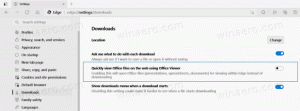Как да активирате TRIM за SSD в Windows 10
TRIM е специална ATA команда, която е разработена, за да поддържа производителността на вашите SSD устройства на максимална производителност през целия живот на вашия SSD. TRIM казва на SSD контролера да изтрие невалидни и неизползвани блокове данни от хранилището предварително, така че когато се случи операция на запис, тя завършва по-бързо, тъй като не се изразходва време в операции за изтриване. Без TRIM да работи автоматично на системно ниво, производителността на вашия SSD ще се влоши с течение на времето, освен ако не използвате ръчно инструмент, който може да изпрати командата TRIM до него. Ето как да деактивирате или активирате функцията TRIM за вашите SSD устройства в Windows 10.
По подразбиране TRIM е активиран за всички SSD дискове. Въпреки това е добра идея да проверите дали TRIM е активиран правилно за вашия SSD в Windows 10, преди да продължите. Вижте следната статия:
Как да разберете дали TRIM е активиран за SSD в Windows 10
Накратко, трябва да изпълните следната команда в повишен команден ред:
fsutil поведение заявка disabledeletenotify
В изхода може да намерите една от следните стойности.
NTFS DisableDeleteNotify = 0 - Поддръжката на TRIM е активирана за SSD дискове с NTFS
NTFS DisableDeleteNotify = 1 - поддръжката на TRIM е деактивирана за SSD дискове с NTFS
NTFS DisableDeleteNotify в момента не е зададен - поддръжката на TRIM за SSD с NTFS в момента не е зададена, но ще бъде активирана автоматично, ако е свързан SSD с NTFS.
В Windows 10 TRIM се поддържа както за NTFS, така и за ReFS файлови системи. Ако вашето устройство е форматирано с ReFS, командата fsutil ще докладва следното.
ReFS DisableDeleteNotify = 0 - Поддръжката на TRIM е активирана за SSD дискове с ReFS
ReFS DisableDeleteNotify = 1 - поддръжката на TRIM е деактивирана за SSD дискове с ReFS
ReFS DisableDeleteNotify в момента не е зададен - поддръжката на TRIM за SSD с ReFS в момента не е зададена, но ще бъде активирана автоматично, ако е свързан SSD с ReFS.
Както може би знаете, когато изтриете някакви данни от вашето SSD устройство, Windows ги маркира като изтрити. Въпреки това данните физически остават на устройството и могат да бъдат възстановени. Това е събирането на боклука на SSD контролера, алгоритмите за изравняване на износването и TRIM, които му казват да изтрие блоковете, така че да са празни и готови за пренаписване. Благодарение на TRIM, блоковете за съхранение, които съдържат изтритите данни, ще бъдат изтрити и следващия път, когато се записва същата област, операцията по запис ще се извърши по-бързо.
За да активирате TRIM за SSD в Windows 10, трябва да използвате инструмента FSUTIL. Направете следното.
-
Отворете команден ред с повишени стойности екземпляр.
- Ако вашето устройство е форматирано с NTFS, използвайте следната команда, за да го активирате.
fsutil поведение set disabledeletenotify NTFS 0
Следната команда ще го деактивира.
fsutil поведение set disabledeletenotify NTFS 1
- Ако вашето устройство е форматирано с ReFS, използвайте следната команда, за да активирате TRIM за вашия SSD:
fsutil задаване на поведение disabledeletenotify ReFS 0
Обратната команда е както следва.
fsutil поведение set disabledeletenotify ReFS 1
Това е.